Prečo môj telefón nesťahuje hry? Prečo nemôžem sťahovať aplikácie a hry z Obchodu Play v systéme Android?
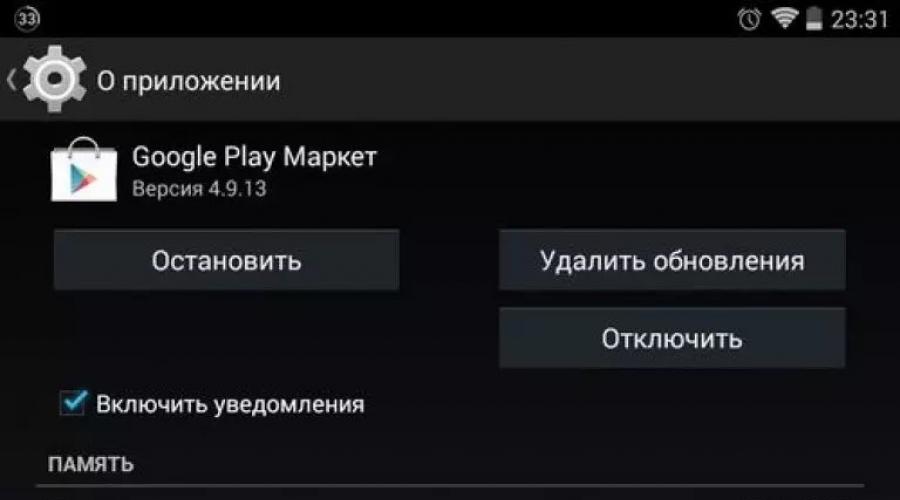
Prečítajte si tiež
Otázka znie: "Prečo nefunguje trh s hrami?" poznajú mnohí používatelia tejto služby.
Niekedy sú príčinou porúch rôzne technické problémy alebo poruchy zariadenia, z ktorého sa ho pokúšate použiť.
Na túto otázku existuje veľa odpovedí, ako aj príčin problému. Pozrime sa na najzákladnejšie problémy a spôsoby, ako nájsť riešenie.
Trh s hrami nefunguje. Čo robiť?
Metóda 1: Reštartujte Android
Ak máte otázku, prečo nefunguje Play Market v systéme Android, najskôr reštartujte zariadenie.
Možno systém jednoducho zamrzol, s čím sa používatelia často stretávajú Android .
A najúžasnejšie je, že táto akcia vám pomôže nájsť riešenia na prácu Google Play, ale aj na chyby iných služieb.
Ak sa po reštarte zázrak nestane, skúste inú možnosť na vyriešenie problému.
Metóda 2: Obnovte nastavenia služby Google Play Market
Vo väčšine prípadov, ak sa vyskytne problém - prečo trh s hrami nefunguje na , pomôže resetovanie nastavení aplikácie.
Ak chcete odstrániť všetky nepotrebné informácie, musíte postupovať podľa týchto krokov:
- prejdite do ponuky nastavení vášho zariadenia;
- v ponuke vyberte časť s názvom „Aplikácie“ alebo „Správca aplikácií“;
- v tejto položke ponuky vyberte ;
- Keď sa otvorí ovládacie okno, kliknite na tlačidlo „vymazať vyrovnávaciu pamäť“. V starších verziách systému Android sa môže nazývať „Vymazať údaje“.


Teraz musíte vybrať všetky položky, ktoré chcete synchronizovať. Najčastejšie sa vytvárajú záložné kópie „Kontaktov“ a osobných informácií uložených v zariadení.
Stačí kliknúť na sekciu, ktorú potrebujete.
Ak si myslíte, že informácie dostupné na vašom telefóne alebo tablete sú dôležité, kliknite na tlačidlo „Možnosti“ a vyberte tam „synchronizovať“, pomôže vám to zálohovať všetky aplikácie súčasne.

Potom ľahko odstráňte svoje účet Google. Keď sa znova prihlásite, zariadenie určite ponúkne obnovenie údajov zo záložnej kópie.
Vráťme sa k problémom s trhom hier - po synchronizácii sa znova vráťte do predchádzajúcej ponuky a namiesto „synchronizovať“ vyberte „vymazať“.
Potvrďte akciu. Reštartujte svoje zariadenie a znova sa prihláste.
Odstránenie a obnovenie účtu vám pomôže s problémami súvisiacimi s prevádzkou aplikácií Google.
Ak vás trh s hrami stále nepoteší dobrou prácou, skúste ďalší krok.
Metóda 7: Nekompatibilné aplikácie
Niektoré aplikácie nezávisle nainštalované používateľom môžu ovplyvniť fungovanie Obchodu Play, dokonca ho zablokovať.
Zoznam takýchto programov je pomerne široký.
Najčastejšie sa „škodcom“ ukáže byť populárny Freedom, ktorý vám umožňuje nakupovať v hre zadarmo.
Metóda 8: Nastavte súbor „hosts“.
Ak je vo vašom zariadení nainštalovaná Freedom a máte podozrenie, že to bol dôvod zlyhania trhu s hrami, táto položka vás určite bude zaujímať.
Prejdite do ponuky nastavení a v časti „Správca aplikácií“ - Nainštalované vyberte „Sloboda“.
V ponuke programu, ktorá sa otvorí, kliknite na tlačidlo „Stop“ a potom aplikáciu odstráňte.
Reštartujte svoje zariadenie a znova skontrolujte funkčnosť Play Market. Bez zmien? Potom prejdite na ďalší bod odporúčaní.
Metóda 9: Obnovte nastavenia systému Android
Obnovenie všetkých nastavení uložených v pamäti modulu gadget je pomerne radikálna akcia, najčastejšie však pomáha úspešne vyriešiť mnohé problémy pri prevádzke aplikácií a systému ako celku.
Ak to chcete urobiť, prejdite do ponuky nastavení Android a vyberte časť „Zálohovanie a resetovanie“. V tejto časti potvrďte akciu „Obnoviť nastavenia“.

Pred vykonaním tejto akcie sa odporúča uistiť sa, že synchronizácia údajov bola úspešná. Pokiaľ ide o informácie uložené na pamäťovej karte, „nebudú ovplyvnené“.
Reštartujte zariadenie a obnovte údaje zo záložnej kópie.
Metóda 10: Skontrolujte svoje internetové pripojenie
Možno sú problémy s trhom hier spôsobené jednoduchým nedostatkom pripojenia na internet. Skontrolujte kvalitu pripojenia. Router môžete reštartovať.
Metóda 11: Účty Google sú zakázané
Niekedy je príčinou problémov zakázanie vášho účtu Google. Prejdite do požadovanej časti ponuky, ak je aplikácia Účty Google zakázaná, aktivujte ju.
Metóda 12: Skontrolujte dátum a čas
Ak sa neustále zobrazuje „Žiadne pripojenie“, ale ste si istí kvalitou, skontrolujte, či je na zariadení správne nastavený dátum a čas.
Opäť môžete nastaviť správny čas a časové pásmo. Je vhodné tieto parametre synchronizovať so sieťou.
Ak to chcete urobiť, prejdite do ponuky „Nastavenia“ → „Dátum a čas“ a začiarknite políčka vedľa položiek „Dátum a čas siete“ a „Časové pásmo siete“.
Play market nefunguje??? Riešenie
Prečo Play Market nefunguje - 12 spôsobov, ako vyriešiť problém
Pomerne veľké množstvo používateľov už na internete písalo, že problém nastáva pri sťahovaní aplikácií z Google Play. Konkrétne, keď sa pokúsia niečo stiahnuť, klient vyhodí správu "Čaká sa na stiahnutie". To by samozrejme nikomu neprekážalo, keby bola správa pravdivá a vybraná aplikácia bola skutočne vo fronte na stiahnutie. V skutočnosti sa však chyba „čakanie“ môže objaviť aj v prípade, keď už neprebieha sťahovanie, a preto nemôže existovať rad.
Nedávne zmeny vykonané v práci Obchod Google Play, ovplyvnili spôsob, akým klient spracováva požiadavky na stiahnutie. Ak ste predtým mohli vybrať niekoľko aplikácií naraz, teraz to funguje len s jednou. To je dôvod, prečo sa vám zobrazuje čakacia správa, pretože na stiahnutie môžu čakať ďalšie aplikácie. Existuje jednoduchý spôsob, ako situáciu vyriešiť, a my vám poskytneme toto riešenie, aby každý, kto čelí tomuto problému, mohol obnoviť sťahovanie.
Najprv musíte vyčistiť front sťahovania, aby ste sa uistili, že nedochádza k rušeniu. Ak to chcete urobiť, jednoducho prejdite do Obchodu Play a potiahnite prstom v strede obrazovky na pravej strane. Z dostupných možností vyberte „Moje aplikácie a hry“. Kliknutím na každú jednotlivú aplikáciu, ktorá sa tam zobrazí ako stiahnutá, získate prístup k tlačidlu X, ktoré môžete použiť na vymazanie sťahovania.

Niektorí používatelia sa zbavia chyby po vyššie uvedených krokoch. Ak to však nie je váš prípad, budete musieť prejsť do sekcie nastavení na vašom zariadení a odtiaľ do sekcie Obchod Play. Tam musíte vymazať vyrovnávaciu pamäť a údaje pomocou funkcií Clear cache a Erase data. Tým sa zničia iba informačné údaje pre aplikáciu Obchod Play, takže nehrozí strata dôležitých súborov). Ak používate verziu Marshmallow alebo novšie verzie systému Android, vyberte možnosť „Úložisko“ a potom odtiaľ vymažte vyrovnávaciu pamäť a údaje.

Ak stále nemôžete sťahovať aplikácie, budete musieť vynútiť zastavenie služby Google Play. Ak to chcete urobiť, spustite sa nasledujúce akcie:
- otvorte "Nastavenia zariadenia";
- Vyberte Play Store zo zoznamu aplikácií nainštalovaných vo vašom zariadení;
- Kliknite na Vynútiť zastavenie.
⭐️⭐️⭐️⭐️⭐️ Neaktualizujú sa aplikácie na vašom telefóne s Androidom? Najprv stručne uvediem dôvody a celé znenie aj s prepisom ako ďalej je v článku.
- Služba Google Play stratila svoje nastavenia a automatické aktualizácie sú zakázané.
- Play Google je nakonfigurovaný na aktualizáciu iba cez WiFi (nestane sa tak cez mobilný internet).
- Vo vašom telefóne/tablete nie je dostatok pamäte, čo vám bráni spustiť proces aktualizácie.
- Nevhodná verzia Androidu (príliš stará) a už pre ňu nevydávajú aktualizácie programov a hier.
- Ďalšie dôvody, ktoré sú uvedené ďalej v článku.
Tento článok je vhodný pre všetky značky, ktoré vyrábajú telefóny na Android 9/8/7/6: Samsung, HTC, Lenovo, LG, Sony, ZTE, Huawei, Meizu, Fly, Alcatel, Xiaomi, Nokia a ďalšie. Nie sme zodpovední za vaše činy.
Pozor!
Svoju otázku môžete položiť špecialistovi na konci článku.
Kontrola nastavení služby Play Market
Ak môžete na svojom počítači používať službu Google Play alebo na inštaláciu aplikácií, na aktualizáciu programov a hier v systéme Android musíte mať nainštalovanú službu Play Market.
Je tiež dôležité správne nakonfigurovať jeho prevádzkové parametre. Nesprávne nastavenia môžu byť dôvodom, prečo sa aplikácie v systéme Android neaktualizujú. Postupujeme krok za krokom:
- Ak je funkcia automatickej aktualizácie nastavená na „Nikdy“, aplikácie sa budú aktualizovať iba manuálne. Robí sa to takto:
- Rozbaľte hlavnú ponuku Play Market.
- Prejdite do časti Moje aplikácie a hry.
 Na karte „Aktualizácie“ sa pozrite, ktoré aplikácie majú aktualizácie. Kliknite na „Aktualizovať“ vedľa požadovaného programu/hry.
Na karte „Aktualizácie“ sa pozrite, ktoré aplikácie majú aktualizácie. Kliknite na „Aktualizovať“ vedľa požadovaného programu/hry. Zvýšiť
 Na karte „Aktualizácie“ sa pozrite, ktoré aplikácie majú aktualizácie. Kliknite na „Aktualizovať“ vedľa požadovaného programu/hry.
Na karte „Aktualizácie“ sa pozrite, ktoré aplikácie majú aktualizácie. Kliknite na „Aktualizovať“ vedľa požadovaného programu/hry. Ak chcete, aby sa aplikácie aktualizovali vždy, keď ste pripojení k internetu (cez Wi-Fi alebo 4G, 3G mobilnú prevádzku), vyberte režim „Vždy“. Pamätajte však, že pri sťahovaní aktualizácií cez 3G alebo 4G pripojenie utratíte mobilnú prevádzku, ktorej množstvo je obmedzené tarifou mobilného operátora.
Problémy s aplikáciou Play Market
Aj keď je povolená automatická aktualizácia, aplikácie sa nemusia aktualizovať z dôvodu nesprávneho fungovania služby Play Market. V obchode s obsahom Android sa môžu objaviť rôzne chybové hlásenia, ale najčastejšie sa dajú vyriešiť jedným spôsobom - odstránením údajov a aktualizácií systémových programov.
- Otvorte nastavenia, prejdite do sekcie "Aplikácie".
- Nájdite Google Play Market. Prejdite na nastavenia programu.
- Odstráňte aktualizácie a vyrovnávaciu pamäť, vymažte údaje.
 Na karte „Aktualizácie“ sa pozrite, ktoré aplikácie majú aktualizácie. Kliknite na „Aktualizovať“ vedľa požadovaného programu/hry.
Na karte „Aktualizácie“ sa pozrite, ktoré aplikácie majú aktualizácie. Kliknite na „Aktualizovať“ vedľa požadovaného programu/hry.  Na karte „Aktualizácie“ sa pozrite, ktoré aplikácie majú aktualizácie. Kliknite na „Aktualizovať“ vedľa požadovaného programu/hry.
Na karte „Aktualizácie“ sa pozrite, ktoré aplikácie majú aktualizácie. Kliknite na „Aktualizovať“ vedľa požadovaného programu/hry. Okrem toho by ste sa mali prihlásiť do svojho účtu Google a zrušiť začiarknutie všetkých políčok synchronizácie. Potom reštartujte telefón, znova prejdite na nastavenia účtu a.
Nedostatok pamäte je dôvodom, prečo sa aplikácie v systéme Android neaktualizujú
Na inštaláciu aktualizácií je potrebná voľná pamäť. Ak vám dôjde miesto na internom úložisku a microSD karte, musíte vymazať nepotrebné dáta. Ak chcete skontrolovať pamäť:
- Otvorte nastavenia systému Android.
- Nájdite sekciu "Pamäť".
- Pozrite sa, aké údaje zaberajú miesto, a premýšľajte o tom, čo môžete odstrániť.
Pamäť zanášajú aj dočasné súbory aplikácií, ktoré je možné v nastaveniach vymazať. V spoločnosti Samsung sa vyčistenie pamäte od nepotrebných údajov implementuje celkom pohodlne: v nastaveniach je sekcia „Optimalizácia“, po zadaní ktorej sa spustí analýza stavu zariadenia.
Chcete vedieť, ako neustále zarábať peniaze online od 500 rubľov denne?
Stiahnite si moju bezplatnú knihu
=>>
Mnoho používateľov modulov gadget, ktorí čelia situácii, keď aplikácie nie sú stiahnuté z trhu Play, nevie, čo robiť. Poďme zistiť, ako situáciu napraviť.
Play Market je druh obchodu s aplikáciami od spoločnosti Google. Pomocou služby Play Market si môžete do svojho mobilného zariadenia, smartfónu, tabletu nainštalovať akúkoľvek aplikáciu, ktorá prešla prísnym testovaním moderovania.
Hoci je Play Market pomerne spoľahlivý a stabilný softvér, v niektorých prípadoch môže zlyhať a spôsobiť problémy, ktoré nie sú bežným používateľom úplne jasné.
Na odstránenie týchto nepríjemných momentov budete musieť stráviť trochu osobného času.
Rozhodli ste sa teda stiahnuť aplikáciu z Obchodu Play a zobrazí sa vám chybové hlásenie. Poďme zistiť, ako túto správu odstrániť.
Dôvodov, prečo sa aplikácie nesťahujú z trhu Play, môže byť niekoľko:
- Vo vašom module gadget nie je dostatok pamäte na inštaláciu aplikácie;
- Zariadenie je v „režime letu“;
- Odinštalované aktualizácie;
- Problémy s vaším účtom Google;
- Chyby po aktualizácii operačného systému;
- Chyby v nastaveniach;
- Nekompatibilita Play Mapket s vaším zariadením.
Existuje veľa možností, ako nesťahovať aplikácie z trhu Play. Pozrime sa bližšie na každý z nich.
Vo vašom module gadget nie je dostatok pamäte na inštaláciu aplikácií
Jedným z bežných dôvodov je nedostatok voľného miesta potrebného na inštaláciu aplikácie, najmä ak je táto aplikácia dosť „ťažká“ a vyžaduje veľa pamäte RAM. Teoreticky by sa vám v tomto prípade mala zobraziť správa o nedostatku pamäte.
Riešením tohto problému je vyčistiť váš gadget od prebytočného „odpadu“. Môžete sa tiež pokúsiť stiahnuť aplikáciu na vymeniteľné zariadenie (flash disk) a zadať správnu cestu inštalácie. Snáď sa v tomto prípade aplikácia stiahne bez problémov.
Skontrolujte, či je presný čas synchronizovaný s tým, čo sa zobrazuje na vašom zariadení. Aj pri miernom nesúlade v časovom údaji nebude chcieť Google so zariadením pracovať. Opravte čas, nastavte synchronizáciu.
To isté platí pre dátum, ten musí byť uvedený správne.

Zariadenie je v „režime v lietadle“
Skontrolujte nastavenia svojho zariadenia, je celkom možné, že ho máte nastavený na „režim v lietadle“, ale nevenovali ste tomu pozornosť. V tomto režime sa aplikácia nenačítava. Zrušte začiarknutie políčka a reštartujte počítač. Ak máte vybratý tento režim, po jeho vypnutí by sa aplikácia mala bez problémov nainštalovať.
Odinštalované aktualizácie
Možno ste včas nenainštalovali aktualizácie potrebné pre správnu činnosť zariadenia. Riešenie tohto problému je pomerne jednoduché - skontrolujte aktualizácie, aktualizujte systém a reštartujte ho.
Problémy s vaším účtom Google
Niekedy sa vyskytujú problémy súvisiace s . Nie je ťažké to určiť, musíte si vytvoriť nový účet a stiahnuť si z neho aplikáciu. Ak všetko fungovalo, znamená to, že zlyhanie súviselo s vaším účtom, to sa tiež stáva.
Chyby po aktualizácii operačného systému
Táto chyba pri sťahovaní aplikácie sa môže vyskytnúť v dôsledku aktualizácie operačného systému. Ak chcete vyriešiť tento problém, musíte urobiť nasledovné:

Ďalej musíte pre každú z nich vykonať štyri akcie:

Potom v nastaveniach účtu zrušte začiarknutie políčok synchronizácie. Reštartujte svoje zariadenie. Zmeňte späť všetky nastavenia, ktoré ste vykonali predtým. Znova reštartujte modul gadget. Na konci týchto krokov by mal Google Store začať fungovať.
Chyby v nastaveniach
Ak všetky vyššie uvedené metódy riešenia problémov nepriniesli výsledky, možno sa vloudila chyba
na iné nastavenia vášho zariadenia. V tomto prípade pomôže návrat všetkých nastavení na výrobné nastavenia.
Vopred skontrolujte, či máte zaškrtnuté políčka synchronizácie, je to dôležité. Vďaka synchronizácii neprídete o svoje dáta po reštarte, znova sa objavia na vašom zariadení.
Ak ste príčinu neodstránili resetovaním všetkých nastavení na výrobné nastavenia, môžete tiež zavolať svojmu mobilnému operátorovi a ujasniť si parametre potrebné pre správnu činnosť zariadenia.
Nekompatibilita Obchodu Play s vaším zariadením
Niekedy po rôznych aktualizáciách Obchodu Play sa Obchod Play stane nekompatibilným s vaším zariadením. V takom prípade môžete program vrátiť späť na predchádzajúcu verziu.
Úplne odstráňte Obchod Play zo svojho zariadenia a odstráňte z neho všetky stopy. Potom nainštalujte predchádzajúcu verziu, ak ste si predtým stiahli aplikácie. Ak to nepomôže, poslednou možnosťou je preformátovanie operačného systému zariadenia.
Aplikácie sa nedajú stiahnuť z Obchodu Play, súhrn
Dnes sme sa pozreli na dôvody, prečo sa aplikácie nesťahujú z Obchodu Play a zistili sme spôsoby, ako ich odstrániť. Podeľte sa v komentároch, či ste sa s takýmto problémom stretli a ako sa vám ho podarilo vyriešiť. Ak poznáte iné riešenia problému, určite sa o informácie podeľte.
Užitočné články:
P.S. Prikladám snímku obrazovky mojich zárobkov v pridružených programoch. A pripomínam, že takto si môže zarobiť každý, dokonca aj začiatočník! Hlavná vec je robiť to správne, čo znamená učiť sa od tých, ktorí už zarábajú peniaze, teda od profesionálov v internetovom obchode.
Získajte zoznam osvedčených pridružených programov v roku 2017, ktoré platia peniaze!
Stiahnite si kontrolný zoznam a hodnotné bonusy zadarmo
=>>
Mnoho používateľov skôr či neskôr narazí na problémy pri sťahovaní aplikácií zo služby Google Play Market. Môžu to byť rôzne typy chýb alebo iné možné dôvody, kvôli ktorým sa aplikácie nemusia načítať alebo sa načítajú neúplne. No keďže každý problém či chyba má svoju príčinu, existujú aj spôsoby, ako ju vyriešiť.
Prečo sa aplikácie nesťahujú zo služby Play Market
Existuje veľa dôvodov, prečo sa aplikácie nemusia sťahovať z trhu Google Play, a každý z nich má svoju vlastnú príčinu a možnosti riešenia. Prvým krokom je určiť príčinu problému, aby ste zvolili ten najsprávnejší prístup k jeho riešeniu.
Aplikácie sa nesťahujú
Ak pri pokuse o stiahnutie aplikácií trh Play zamrzne a zatvorí sa alebo sa zobrazí text „Nedostatok miesta na zariadení“, problém môže byť v samotnom serveri Google Play alebo v množstve voľnej pamäte.
Riešenie: ak je dôvod skutočne v službe Google Play Market, stačí počkať asi 15 minút a skúsiť to znova. Za zmienku tiež stojí, že ak sa na serveri vykonávajú rozsiahle technické práce, používatelia sú nevyhnutne upozornení textovým oznámením s načasovaním technickej práce. Tvorba
V prípadoch, keď sa na obrazovke objaví text oznamujúci, že na zariadení alebo na karte SD nie je dostatok voľného miesta, stačí vymazať pamäť odstránením niektorých málo používaných aplikácií zo zariadenia alebo pamäťovej karty. Po vymazaní pamäte sa aplikácie znova stiahnu z trhu Play.
Programy nie sú stiahnuté úplne
Používatelia niekedy narazia na problém, keď sa program alebo hra úplne nestiahne. K tomu dochádza v dôsledku problémov súvisiacich s vyrovnávacou pamäťou zariadenia.
Riešenie: Ak chcete problém vyriešiť, vymažte vyrovnávaciu pamäť Google Play Market a služieb Google Play. Na vymazanie vyrovnávacej pamäte Obchodu Play potrebujete:
- Choď do nastavení".
- Potom prejdite do časti Aplikácie > Všetky.
- Vyberte „Google Play Market“.
- Kliknite na „Vymazať vyrovnávaciu pamäť“.
Na vymazanie vyrovnávacej pamäte Služieb Google Play sa používa rovnaká kombinácia akcií. („Nastavenia“ > „Aplikácie“ > „Služby trhu Google Play“ > „Vymazať vyrovnávaciu pamäť“).
Po týchto krokoch sa aplikácie úplne stiahnu.
Súbory sa nesťahujú cez mobilnú sieť alebo Wi-Fi
Cez mobilnú sieť (3G)
Pred hľadaním riešenia problému musíte skontrolovať, či je v nastaveniach zariadenia povolený prenos dát a či sa v hornej časti obrazovky zobrazuje indikátor dát mobilného internetu (3G alebo H/H+).
Riešenie: skúste vypnúť a povoliť funkciu „Prenos údajov“ v nastaveniach zariadenia a ak to nepomôže, zapnite „Režim v lietadle“ (režim v lietadle), počkajte 1 minútu a vypnite ho. Ak problém pretrváva, pravdepodobne máte dopravné obmedzenie. Ak chcete objasniť informácie a vyriešiť problém s týmto obmedzením, musíte sa obrátiť na svojho mobilného operátora.
Cez Wi-Fi
Dôvodom, prečo sa aplikácie z trhu Google Play nesťahujú pomocou Wi-Fi, môže byť slabé pripojenie alebo jeho absencia. Ak sa proces sťahovania nespustí alebo sa zastaví na 0 % a po niekoľkých sekundách sa zobrazí text „Čakacia doba vypršala“, uistite sa, že problém je v internetovom pripojení. Môžete to skontrolovať aj tak, že sa pokúsite načítať ľubovoľnú webovú stránku (napríklad Google) v prehliadači zariadenia a ak sa stránka nenačíta, problém je v slabom pripojení.
Riešenie: Najprv sa musíte pokúsiť reštartovať zariadenie, pretože vo väčšine prípadov to pomáha vyriešiť problém (ak je to na strane zariadenia a nie na smerovači Wi-Fi). Mali by ste sa tiež pokúsiť vypnúť a zapnúť Wi-Fi na svojom gadgete alebo reštartovať smerovač.
Aplikácie sa nesťahujú kvôli chybe Obchodu Play
Ak sa vyskytnú problémy so sťahovaním aplikácie zo služby Play Market v dôsledku chyby, na obrazovke zariadenia sa zobrazí text popisujúci chybu a dôvod jej výskytu. Existuje optimálny a hlavne efektívny spôsob riešenia takýchto problémov, ktorý využívajú používatelia Android zariadení.
Riešenie: vykonajte tvrdý reset, to znamená obnovenie továrenských nastavení zariadenia. Ak to chcete urobiť, prejdite na „Nastavenia“ a potom kliknite na „Zálohovať a resetovať“. Ďalej musíte vybrať možnosť „Obnoviť nastavenia“, po ktorej sa všetky nastavenia zariadenia obnovia na výrobné nastavenia.
Poznámka: Pred resetovaním zariadenia si vytvorte zálohu, aby ste predišli strate dôležitých údajov. Záložnú kópiu je možné použiť po resetovaní nastavení, po ktorom sa obnovia všetky údaje.
Ako vytvoriť zálohu v systéme Android
Google Play Market nefunguje
Existujú veľmi zriedkavé prípady, keď trh Google Play prestane fungovať, čo používateľom bráni v sťahovaní aplikácií. Existujú dve možnosti riešenia tohto problému:
Riešenie č. 1: Odinštalujte aktualizácie služby Google Play Market a služby Google Play. Na odstránenie aktualizácií trhu a služieb sa používa rovnaký algoritmus akcií:
- Choď do nastavení".
- Ďalej prejdite na „Aplikácie“.
- Vybrať všetko".
- Potom vyberte „Google Play Market“ alebo „Google Play Services“.
- Kliknite na tlačidlo „Odinštalovať aktualizácie“.
Riešenie č. 2: Odstráňte a potom pridajte svoj účet Google. Prejdite do časti Nastavenia > Účty Google > Nastavenie účtu > Odstrániť účet Google. Potom reštartujte zariadenie a potom znova pridajte svoj účet Google.
Ďalšie problémy so sťahovaním aplikácií
Existujú aj ďalšie problémy, ktoré znemožňujú sťahovanie aplikácií z trhu Play.
Chyba s textom „Úroveň filtrovania obsahu neumožňuje sťahovanie“
Chyba v takomto texte znamená vekové obmedzenie, ktoré obsahuje stiahnutú aplikáciu.
Riešenie: musíte povoliť všetky vekové kategórie, ak to chcete urobiť, prejdite do nastavení Obchodu Google Play, potom prejdite na položku „Prispôsobiť filter“ a začiarknite políčka vedľa všetkých aplikácií. Po kliknutí na tlačidlo „Ok“ sa používateľovi zobrazí výzva na vytvorenie alebo zadanie štvormiestneho hesla (ak bolo nastavené). Heslo sa používa na zabezpečenie toho, že nikto iný ako vlastník zariadenia nemôže meniť vekové kategórie.
Chyby „Pripojiť kartu SD“ a „Poškodená karta SD“.
Takéto chyby znamenajú, že pamäťová karta používateľa je poškodená.
Riešenie: Prvá vec, ktorú musíte urobiť, je pripojiť pamäťovú kartu k počítaču pomocou čítačky kariet a pokúsiť sa preniesť všetky súbory z karty do počítača, pretože ak sa pamäťová karta úplne rozbije, súbory na nej nie je možné obnoviť. . Potom skúste skontrolovať chyby na pamäťovej karte pomocou príkazu chkdsk v príkazovom riadku (Win+R > cmd) alebo ju skúste naformátovať. Ak SD karta stále nefunguje, budete si musieť kúpiť novú.
Ako sťahovať z Play Market na SD kartu
Za zmienku stojí, že relatívne nové smartfóny všetkých značiek majú vstavanú pamäť 8 Gb alebo viac a po naplnení všetkej vnútornej pamäte sa aplikácie začnú automaticky sťahovať na SD kartu.
Ak má používateľ starší model smartfónu s malým množstvom vnútornej pamäte a je potrebné, aby sa všetky aplikácie stiahli okamžite na pamäťovú kartu, musíte vykonať nasledujúce kroky:
- Prejdite na „Nastavenia“ vášho zariadenia.
- Vyberte „Pamäť“.
- V časti „Predvolený záznamový disk“ vyberte „Karta SD“.
Po dokončení akcií sa všetky stiahnuté aplikácie okamžite nainštalujú na pamäťovú kartu.
Ako predísť problémom so sťahovaním v budúcnosti. Čo nakonfigurovať
Nie je možné zabrániť chybám služby Play Market alebo iným problémom so sťahovaním. Možno si môžete stiahnuť aplikácie z iných zdrojov ako Play Market, ale predtým si určite musíte zaobstarať dobrý antivírus. Aj v nastaveniach zariadenia v časti „Zabezpečenie“ musíte povoliť inštaláciu aplikácií z iných zdrojov.
Pomocou jednej z metód na riešenie problémov a chýb bude môcť každý používateľ obnoviť možnosť sťahovať aplikácie z trhu Google Play a tiež sa naučiť sťahovať aplikácie priamo na kartu SD a nie do vstavanej pamäte. .

